Mi Mundo
Galería

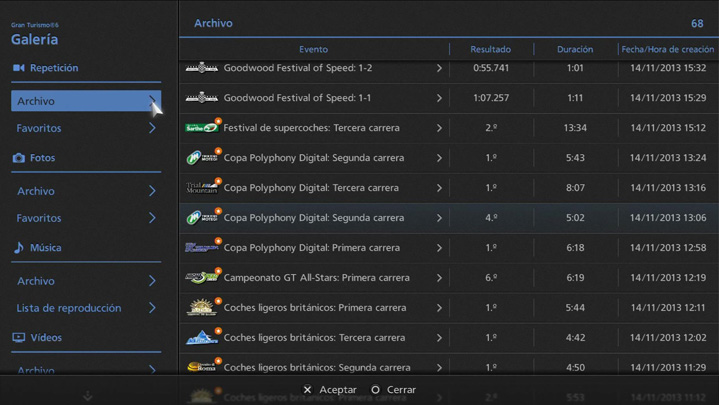
Gestiona tus repeticiones, fotos, música, vídeos y circuitos en la galería. Elige una opción de la lista que se muestra en la parte izquierda de la pantalla de la galería.
Repeticiones
Las repeticiones guardadas se almacenan en el archivo. Elige "Archivo" para mostrar una lista de repeticiones en la parte derecha de la pantalla. Elige una repetición y las opciones de abajo estarán disponibles. Dirígete a la sección de "Repeticiones" en el manual para saber más sobre las acciones disponibles durante las repeticiones.
- Reproducir: muestra la repetición. Elige esto para hacer fotos de la carrera.
- Añadir favorito: añade la repetición a tu lista de favoritos.
- Editar comentario: añade un comentario a la repetición o edita uno existente.
- Exportar al sistema PS3™: exporta la repetición a tu sistema PS3™. Podrás acceder a la repetición exportada mediante "Herramienta de datos guardados", en el menú XMB™ del sistema PS3™, desde donde podrás copiarla a un dispositivo de memoria USB.
- Exportar datos para MoTeC i2 Pro: Exporta la repetición a un dispositivo USB como datos de MoTeC i2 Pro para su evaluación y análisis. Consulta la sección "Exportar datos para MoTeC i2 Pro" de este manual para conocer más detalles.
- Borrar: borra la repetición.
Si colocas el cursor sobre la lista, se mostrarán las opciones disponibles en la parte derecha de la pantalla, que te permitirán filtrar las repeticiones por circuito y tipos de evento, y así podrás encontrarlas y cargarlas más fácilmente. Coloca el cursor en cualquier lugar de la lista y pulsa el Botón SELECT para editar la lista de repeticiones.
Fotos
Las fotos que saques se guardan en el archivo. Elige "Archivo" para mostrar una lista de fotos en la parte derecha de la pantalla. Si seleccionas una foto, se mostrará a pantalla completa y podrás pulsar el Botón L1 y el Botón R1 para desplazarte por las fotos de la lista.
Pulsa un botón del mando mientras ves una foto a pantalla completa para acceder a las siguientes opciones:
- Añadir favorito: añade la foto a tu lista de favoritos.
- Editar comentario: añade un comentario a la foto o edita uno existente.
- Exportar archivo(s): exporta la foto a tu sistema PS3™. Podrás acceder a la foto exportada en el menú "Foto" del menú XMB™ del sistema PS3™, desde donde podrás copiarla a un dispositivo de memoria USB.
- Borrar: borra la foto.
Si colocas el cursor sobre la lista, se mostrarán las opciones disponibles en la parte derecha de la pantalla, que te permitirán filtrar las fotos por ubicación y formato. También puedes ver las fotos en forma de presentación de diapositivas, o editarlas con solo pulsar el Botón SELECT.
Música
La música de Gran Turismo 6 se gestiona desde el archivo. Elige "Archivo" para mostrar una lista de canciones en la parte derecha de la pantalla. Para reproducir una, pulsa el botón de reproducción que está a la derecha de su título. Pulsa el Botón SELECT para acceder a las siguientes opciones: "Añadir a la música de las carreras", "Añadir a la música de los menús" o "Añadir a la música de las diapositivas".
Para gestionar la música de la carrera, del menú y de las diapositivas, elige "Lista de reproducción".
Si colocas el cursor sobre la lista, se mostrarán las opciones disponibles en la parte derecha de la pantalla, que te permitirán filtrar las canciones por artista y género.
Vídeos
Los vídeos, como el vídeo de introducción de Gran Turismo 6, se almacenan en el archivo. Elige "Archivo" para mostrar una lista de vídeos en la parte derecha de la pantalla. Para reproducir uno, pulsa el botón de reproducción que está a la izquierda de su título o comentario.
Circuitos
Los circuitos creados por usuarios, que se importan mediante el Importador de circuitos o se guardan desde los circuitos compartidos por tus amigos, se almacenan en la Biblioteca. Selecciona "Biblioteca" y aparecerá una lista en el lado derecho de la pantalla. Selecciona un circuito para abrir su pantalla de detalles, donde están disponibles las siguientes opciones:
- Recorrido libre: da una vuelta por el circuito en tu coche actual.
- Compartir/No compartir: elige si quieres compartir este circuito con la comunidad o no.
- Editar nombre del circuito: cambia el nombre del circuito. No puedes cambiar los nombres de los circuitos creados por usuarios que tus amigos hayan compartido contigo.
- Editar comentario: edita el comentario del circuito. No puedes cambiar los comentarios de los circuitos creados por usuarios que tus amigos hayan compartido contigo.
- Borrar: borra el circuito.

- © 2016 Sony Interactive Entertainment Inc. Developed by Polyphony Digital Inc.
Manufacturers, cars, names, brands and associated imagery featured in this game in some cases include trademarks and/or copyrighted materials of their respective owners. All rights reserved. Any depiction or recreation of real world locations, entities, businesses, or organizations is not intended to be or imply any sponsorship or endorsement of this game by such party or parties. "Gran Turismo" logos are registered trademarks or trademarks of Sony Interactive Entertainment Inc.
